Configuración del protocolo punto a punto a través de Ethernet
El protocolo punto a punto a través de Ethernet (PPPoE) combina PPP con el protocolo de capa de enlace Ethernet que permite a los usuarios conectarse a una red de hosts a través de un puente o concentrador de acceso. En los temas siguientes se describe la descripción general de las interfaces PPPoE, las interfaces Ethernet PPPoE, la tía CHAP en PPPoE, la visualización de estadísticas, la configuración de opciones de rastreo para PPPoE y la comprobación de estas interfaces en dispositivos de seguridad.
Descripción del protocolo punto a punto a través de Ethernet
El protocolo punto a punto a través de Ethernet (PPPoE) combina PPP, que normalmente se ejecuta en conexiones de banda ancha, con el protocolo de capa de enlace Ethernet que permite a los usuarios conectarse a una red de hosts a través de un puente o concentrador de acceso. PPPoE permite a los proveedores de servicios mantener el control de acceso a través de conexiones PPP y también administrar múltiples hosts en un sitio remoto.
PPPoE conecta varios hosts en una LAN Ethernet a un sitio remoto a través de un único dispositivo de equipo en las instalaciones del cliente (CPE): un dispositivo de Juniper Networks. Los hosts comparten una línea de suscriptor digital (DSL) común, un módem por cable o una conexión inalámbrica a Internet.
Para usar PPPoE, debe iniciar una sesión PPPoE, encapsular paquetes de protocolo punto a punto (PPP) a través de Ethernet y configurar el dispositivo como cliente PPPoE. Para proporcionar una conexión PPPoE, cada sesión PPP debe aprender la dirección Ethernet del par remoto y establecer un identificador de sesión único durante las etapas de descubrimiento y sesión PPPoE.
PPPoE tiene dos etapas, la etapa de descubrimiento y la etapa de sesión PPPoE. En la etapa de descubrimiento, el cliente descubre el concentrador de acceso identificando la dirección MAC (Media Access Control) Ethernet del concentrador de acceso y estableciendo un ID de sesión PPPoE. En la etapa de sesión, el cliente y el concentrador de acceso construyen una conexión punto a punto a través de Ethernet, basada en la información recopilada en la etapa de descubrimiento.
Este tema contiene las siguientes secciones:
Etapa de descubrimiento de PPPoE
Para iniciar una sesión PPPoE, un host primero debe identificar la dirección MAC Ethernet del par remoto y establecer un ID de sesión PPPoE único para la sesión. Aprender la dirección MAC de Ethernet remota se denomina descubrimiento de PPPoE.
Durante el proceso de descubrimiento de PPPoE, el host no detecta un extremo remoto en la red Ethernet. En su lugar, el host descubre el concentrador de acceso a través del cual se establecen todas las sesiones PPPoE. La detección es una relación cliente/servidor, con el host (un dispositivo que ejecuta Junos OS) actuando como cliente y el concentrador de acceso actuando como servidor. Debido a que la red puede tener más de un concentrador de acceso, la etapa de descubrimiento permite que el cliente se comunique con todos ellos y seleccione uno.
Un dispositivo no puede recibir paquetes PPPoE de dos concentradores de acceso diferentes en la misma interfaz física.
La etapa de descubrimiento de PPPoE consta de los siguientes pasos:
PPPoE Active Discovery Initiation (PADI): el cliente inicia una sesión mediante la difusión de un paquete PADI a la LAN para solicitar un servicio.
Oferta de descubrimiento activo PPPoE (PADO): cualquier concentrador de acceso que pueda proporcionar el servicio solicitado por el cliente en el paquete PADI responde con un paquete PADO que contiene su propio nombre, la dirección de unidifusión del cliente y el servicio solicitado. Un concentrador de acceso también puede utilizar el paquete PADO para ofrecer otros servicios al cliente.
PPPoE Active Discovery Request (PADR): de los PADO que recibe, el cliente selecciona un concentrador de acceso basado en su nombre o los servicios ofrecidos y le envía un paquete PADR para indicar el servicio o servicios necesarios.
Confirmación de sesión de descubrimiento activo PPPoE (PADS): cuando el concentrador de acceso seleccionado recibe el paquete PADR, acepta o rechaza la sesión PPPoE:
Para aceptar la sesión, el concentrador de acceso envía al cliente un paquete PADS con un ID de sesión único para una sesión PPPoE y un nombre de servicio que identifica el servicio bajo el cual acepta la sesión.
Para rechazar la sesión, el concentrador de acceso envía al cliente un paquete PADS con un error de nombre de servicio y restablece el ID de sesión a cero.
Etapa de sesión PPPoE
La etapa de sesión de PPPoE comienza después de que finalice la etapa de descubrimiento de PPPoE. El concentrador de acceso puede iniciar la sesión PPPoE después de enviar un paquete PADS al cliente, o el cliente puede iniciar la sesión PPPoE después de recibir un paquete PADS del concentrador de acceso. Un dispositivo admite varias sesiones PPPoE en cada interfaz, pero no más de 256 sesiones PPPoE por dispositivo.
Cada sesión PPPoE se identifica de forma única mediante la dirección Ethernet del par y el ID de sesión. Una vez establecida la sesión PPPoE, los datos se envían como en cualquier otra encapsulación PPP. La información PPPoE se encapsula dentro de una trama Ethernet y se envía a una dirección de unidifusión. Los números mágicos, las solicitudes de eco y el resto del tráfico PPP se comportan exactamente igual que en las sesiones PPP normales. En esta etapa, tanto el cliente como el servidor deben asignar recursos para la interfaz lógica PPPoE.
Después de establecer una sesión, el cliente o el concentrador de acceso pueden enviar un paquete PPPoE Active Discovery Termination (PADT) en cualquier momento para terminar la sesión. El paquete PADT contiene la dirección de destino del par y el ID de sesión de la sesión que se va a terminar. Después de enviar este paquete, la sesión se cierra al tráfico PPPoE.
Si la sesión PPPoE ya está activa y el usuario reinicia el demonio PPPoE, se inicia un nuevo demonio PPPoE con un nuevo PID mientras no finaliza la sesión existente.
Si la sesión PPPoE ya está inactiva y el usuario reinicia el demonio PPPoE, el descubrimiento de PPPoE establece una nueva sesión.
La sesión PPPoE no finaliza para los siguientes cambios de configuración:
Cambio del valor del tiempo de espera de inactividad
Cambio del valor del temporizador de grabación automática
Eliminación del tiempo de espera de inactividad
Eliminación del temporizador de grabación automática
Agregar nuevo tiempo de grabación automática
Agregar nuevo tiempo de espera de inactividad
Cambiar dirección de negociación a dirección estática
Cambiar dirección IP estática a una nueva dirección IP estática
Cambio del secreto chap predeterminado
La sesión PPPoE finaliza para los siguientes cambios de configuración:
Agregar nombre ac
Eliminar opciones de chap ppp
Agregar nuevas opciones de chap ppp
Configurar uifd mac
Nota:Cuando se cambia la MTU de una interfaz física subyacente, se desactiva la sesión PPPoE. La MTU PPPoE puede ser mayor que 1492 si la conexión Ethernet o WAN admite RFC 4638 (mini tramas jumbo).
Ver también
Descripción de las interfaces PPPoE
La interfaz de protocolo punto a punto a través de Ethernet (PPPoE) del dispositivo con el concentrador de acceso puede ser una interfaz Gigabit Ethernet o una interfaz Ethernet redundante. La configuración PPPoE es la misma para todas las interfaces. La única diferencia es la encapsulación de la interfaz subyacente al concentrador de acceso:
Si la interfaz es Ethernet, utilice una encapsulación PPPoE.
Para configurar una interfaz PPPoE, cree una interfaz con una unidad de interfaz lógica 0 y, a continuación, especifique una Ethernet lógica como interfaz subyacente para la sesión PPPoE. A continuación, especifique otras opciones de PPPoE, incluido el concentrador de acceso y los parámetros de sesión PPPoE.
PPPoE sobre interfaz Ethernet redundante (reth) es compatible con dispositivos SRX100, SRX210, SRX220, SRX240, SRX300, SRX320, SRX340 y SRX650. (La compatibilidad con la plataforma depende de la versión de Junos OS en su instalación). Esta característica permite que una sesión PPPoE existente continúe sin iniciar una nueva sesión PPP0E en caso de conmutación por error.
Ejemplo: configuración de interfaces PPPoE
En este ejemplo se muestra cómo configurar una interfaz PPPoE.
Requisitos
Antes de comenzar, configure una interfaz Ethernet. Consulte Ejemplo: Creación de una interfaz Ethernet.
Visión general
En este ejemplo, se crea la interfaz PPPoE pp0.0 y se especifica la interfaz Ethernet lógica ge-0/0/1.0 como interfaz subyacente. También configure el concentrador de acceso, establezca los parámetros de sesión PPPoE y establezca la MTU de la familia IPv4 en 1492.
Configuración
Procedimiento
Configuración rápida de CLI
Para configurar rápidamente este ejemplo, copie el siguiente comando, péguelo en un archivo de texto, elimine los saltos de línea, cambie los detalles necesarios para que coincidan con su configuración de red, copie y pegue el comando en la CLI en el nivel de jerarquía y, a continuación, ingrese commit desde el [edit] modo de configuración.
set interfaces pp0 unit 0 pppoe-options underlying-interface ge-0/0/1.0 access-concentrator ispl.com auto-reconnect 100 idle-timeout 100 client service-name video@ispl.com set interfaces pp0 unit 0 family inet mtu 1492 negotiate-address
Procedimiento paso a paso
En el ejemplo siguiente es necesario navegar por varios niveles en la jerarquía de configuración. Para obtener instrucciones sobre cómo hacerlo, consulte Uso del editor de CLI en modo de configuración.
Para configurar una interfaz PPPoE:
Cree una interfaz PPPoE.
[edit] user@host# edit interfaces pp0 unit 0
Configure las opciones de PPPoE.
[edit interfaces pp0 unit 0] user@host# set pppoe-options underlying-interface ge-0/0/1.0 access-concentrator ispl.com auto-reconnect 100 idle-timeout 100 client service-name video@ispl.com
Configure la MTU.
[edit interfaces pp0 unit 0] user@host# set family inet mtu 1492
Nota:Si desea configurar
mtucon un valor superior a 1492 octetos, use lappp-max-payloadopción. Consulte pppoe-options para obtener más detalles.Configure la dirección de interfaz PPPoE.
[edit interfaces pp0 unit 0] user@host# set family inet negotiate-address
Resultados
Desde el modo de configuración, confirme la configuración introduciendo el show interfaces pp0 comando. Si el resultado no muestra la configuración deseada, repita las instrucciones de configuración en este ejemplo para corregirla.
[edit]
user@host# show interfaces pp0
unit 0 {
pppoe-options {
underlying-interface ge-0/0/1.0;
idle-timeout 100;
access-concentrator ispl.com;
service-name "vide0@ispl.com";
auto-reconnect 100;
client;
}
family inet {
mtu 1492;
negotiate-address;
}
}
Si ha terminado de configurar el dispositivo, ingrese commit desde el modo de configuración.
Verificación
Confirme que la configuración funciona correctamente.
- Verificación de interfaces PPPoE
- Verificación de sesiones PPPoE
- Verificación de la versión PPPoE
- Verificación de estadísticas PPPoE
Verificación de interfaces PPPoE
Propósito
Compruebe que las interfaces de dispositivo PPPoE estén configuradas correctamente.
Acción
Desde el modo operativo, ingrese el show interfaces pp0 comando.
user@host> show interfaces pp0
Physical interface: pp0, Enabled, Physical link is Up
Interface index: 67, SNMP ifIndex: 317
Type: PPPoE, Link-level type: PPPoE, MTU: 9192
Device flags : Present Running
Interface flags: Point-To-Point SNMP-Traps
Link type : Full-Duplex
Link flags : None
Last flapped : Never
Input rate : 0 bps (0 pps)
Output rate : 0 bps (0 pps)
Logical interface pp0.0 (Index 1) (SNMP ifIndex 330)
Flags: Point-To-Point SNMP-Traps 16384 Encapsulation: PPPoE
PPPoE:
State: SessionUp, Session ID: 3304,
Session AC name: isp1.com, AC MAC address: 00:90:1a:40:f6:4c,
Service name: video@isp1.com, Configured AC name: isp1.com,
Auto-reconnect timeout: 60 seconds
Underlying interface: ge-5/0/0.0 (Index 71)
Input packets : 23
Output packets: 22
Keepalive settings: Interval 10 seconds, Up-count 1, Down-count 3
Keepalive: Input: 16 (00:00:26 ago), Output: 0 (never)
LCP state: Opened
NCP state: inet: Opened, inet6: Not-configured, iso: Not-configured, mpls:
Not-configured
CHAP state: Success
Protocol inet, MTU: 1492
Flags: Negotiate-Address
Addresses, Flags: Kernel Is-Preferred Is-Primary
Destination: 211.211.211.2, Local: 211.211.211.1
El resultado muestra información sobre las interfaces físicas y lógicas. Verifique la siguiente información:
La interfaz física está habilitada y el vínculo está activo.
La sesión PPPoE se ejecuta en la interfaz lógica correcta.
Para el estado, el estado está activo (arriba).
Para la interfaz subyacente, la interfaz física en la que se ejecuta la sesión PPPoE es correcta:
Para una conexión Ethernet, la interfaz subyacente es Gigabit Ethernet, por ejemplo, ge-5/0/0.0.
Verificación de sesiones PPPoE
Propósito
Compruebe que una sesión PPPoE se ejecuta correctamente en la interfaz lógica.
Acción
Desde el modo operativo, ingrese el show pppoe interfaces comando.
user@host> show pppoe interfaces pp0.0 Index 67 State: Session up, Session ID: 31, Service name: video@isp1.com, Configured AC name: isp1.com, Session AC name: belur, AC MAC address: 00:90:1a:40:f6:4e, Auto-reconnect timeout: 1 seconds, Underlying interface: ge-0/0/1.0 Index 69
El resultado muestra información sobre las sesiones PPPoE. Verifique la siguiente información:
La sesión PPPoE se ejecuta en la interfaz lógica correcta.
Para el estado, la sesión está activa (arriba).
Para la interfaz subyacente, la interfaz física en la que se ejecuta la sesión PPPoE es correcta:
Para una conexión Ethernet, la interfaz subyacente es Gigabit Ethernet, por ejemplo, ge-0/0/1.0.
Para borrar una sesión PPPoE en la interfaz pp0.0, utilice el clear pppoe sessions pp0.0 comando. Para borrar todas las sesiones de la interfaz, utilice el clear pppoe sessions comando.
Verificación de la versión PPPoE
Propósito
Compruebe la información de versión del protocolo PPPoE configurado en las interfaces del dispositivo.
Acción
Desde el modo operativo, ingrese el show pppoe version comando.
user@host> show pppoe version Point-to-Point Protocol Over Ethernet, version 1. rfc2516 PPPoE protocol = Enabled Maximum Sessions = 256 PADI resend timeout = 2 seconds PADR resend timeout = 16 seconds Max resend timeout = 64 seconds Max Configured AC timeout = 4 seconds
El resultado muestra información del protocolo PPPoE. Verifique la siguiente información:
La versión correcta del protocolo PPPoE está configurada en la interfaz.
Para el protocolo PPPoE, el protocolo PPPoE está habilitado.
Verificación de estadísticas PPPoE
Propósito
Compruebe la información estadística sobre las interfaces PPPoE.
Acción
Desde el modo operativo, ingrese el show pppoe statistics comando.
user@host> show pppoe statistics
Active PPPoE sessions: 4
PacketType Sent Received
PADI 502 0
PADO 0 219
PADR 219 0
PADS 0 219
PADT 0 161
Service name error 0 0
AC system error 0 13
Generic error 0 0
Malformed packets 0 41
Unknown packets 0 0
Timeout
PADI 42
PADO 0
PADR 0
El resultado muestra información sobre las sesiones activas en interfaces PPPoE. Verifique la siguiente información:
Número total de sesiones PPPoE activas que se ejecutan en la interfaz
Para el tipo de paquete, el número de paquetes de cada tipo enviados y recibidos durante la sesión PPPoE
Deshabilitar la etiqueta de fin de lista
Durante la etapa de descubrimiento de PPPoE, cualquier concentrador de acceso que pueda proporcionar el servicio solicitado por el cliente en el paquete PADI responde con un paquete PADO que contiene su propio nombre, la dirección de unidifusión del cliente y el servicio solicitado. Un concentrador de acceso también puede utilizar el paquete PADO para ofrecer otros servicios al cliente. Cuando un cliente recibe un paquete PADO y encuentra la End-of-List etiqueta en el paquete PADO, las etiquetas después de la End-of-List etiqueta se omiten y la información completa no se procesa correctamente. Como resultado, la conexión PPPoE no se establece correctamente.
A partir de Junos OS versión 12.3X48-D10, puede evitar algunos errores de conexión PPPoE configurando la ignore-eol-tag opción para deshabilitar la End-of-List etiqueta en el paquete PADO.
Procedimiento
Procedimiento paso a paso
En el ejemplo siguiente es necesario navegar por varios niveles en la jerarquía de configuración. Para obtener instrucciones sobre cómo hacerlo, consulte Uso del editor de CLI en modo de configuración.
Para desactivar la End-of-List etiqueta:
Cree una interfaz PPPoE.
[edit]user@host# set interfaces pp0 unit 0Configure las opciones de PPPoE.
[edit interfaces pp0 unit 0]user@host# set pppoe-options ignore-eol-tag
Resultados
Desde el modo de configuración, confirme la configuración introduciendo el show interfaces pp0 comando. Si el resultado no muestra la configuración deseada, repita las instrucciones de configuración en este ejemplo para corregirla.
[edit]
user@host# show interfaces pp0
unit 0 {
pppoe-options {
ignore-eol-tag;
}
Si ha terminado de configurar el dispositivo, ingrese commit desde el modo de configuración.
Comprobación de que la etiqueta de fin de lista está deshabilitada
Propósito
Compruebe el estado de la End-of-List etiqueta en la configuración PPPoE.
Acción
Desde el modo operativo, ingrese el show interfaces pp0.0 comando.
user@host> show pppoe interfaces pp0.0
Logical interface pp0.0 (Index 78) (SNMP ifIndex 541)
Flags: Point-To-Point SNMP-Traps 0x0 Encapsulation: PPPoE
PPPoE:
State: SessionUp, Session ID: 3,
Session AC name: cell, Remote MAC address: 00:26:88:f7:77:83,
Configured AC name: None, Service name: None,
Auto-reconnect timeout: Never, Idle timeout: Never,
Underlying interface: ge-0/0/3.0 (Index 77)
Ignore End-Of-List tag: Enable
user@host> show pppoe interfaces pp0.0 extensive
pp0.0 Index 74
State: Session up, Session ID: 1,
Service name: None,
Session AC name: cell, Configured AC name: None,
Remote MAC address: 00:26:88:f7:77:83,
Session uptime: 00:02:03 ago,
Auto-reconnect timeout: 10 seconds, Idle timeout: Never,
Underlying interface: ge-0/0/3.0 Index 73
Ignore End-of-List tag: Enable
PacketType Sent Received
PADI 23 0
PADO 0 5
PADR 11 0
PADS 0 2
PADT 2 0
Service name error 0 0
AC system error 0 0
Generic error 0 0
Malformed packets 0 0
Unknown packets 0 0
Timeout
PADI 3
PADO 0
PADR 3
Receive Error Counters
PADI 0
PADO 0
PADR 0
PADS 0
El resultado muestra información sobre las sesiones activas en interfaces PPPoE. Compruebe que la Ignore End-of-List tag: Enable opción está establecida.
Descripción de las interfaces Ethernet PPPoE
Durante una sesión de protocolo punto a punto a través de Ethernet (PPPoE), el dispositivo encapsula cada trama PPP en una trama Ethernet y transporta las tramas a través de un bucle Ethernet. La Figura 1 muestra una sesión típica de PPPoE entre un dispositivo y un concentrador de acceso en el bucle Ethernet.
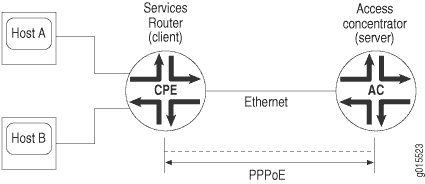 Ethernet
Ethernet
Para configurar PPPoE en una interfaz Ethernet, configure la encapsulación en la interfaz lógica.
Ejemplo: configuración de la encapsulación PPPoE en una interfaz Ethernet
En este ejemplo se muestra cómo configurar la encapsulación PPPoE en una interfaz Ethernet.
Requisitos
Antes de empezar:
Configure una interfaz Ethernet. Consulte Ejemplo: Creación de una interfaz Ethernet.
Configure una interfaz de encapsulación PPPoE. Consulte Ejemplo: Configuración de interfaces PPPoE.
Visión general
En este ejemplo, se configura la encapsulación PPPoE en la interfaz ge-0/0/1.
Configuración
Procedimiento
Procedimiento paso a paso
Para configurar la encapsulación PPPoE:
Habilite la encapsulación PPPoE en la interfaz.
[edit] user@host# set interfaces ge-0/0/1 unit 0 encapsulation ppp-over-ether
Confirme la configuración si ha terminado de configurar el dispositivo.
[edit] user@host# commit
Verificación
Para comprobar que la configuración funciona correctamente, escriba el show interfaces ge-0/0/1 comando.
Descripción de la autenticación CHAP en una interfaz PPPoE
Para las interfaces con encapsulación de protocolo punto a punto a través de Ethernet (PPPoE), puede configurar interfaces para que admitan el Protocolo de autenticación por desafío mutuo (CHAP) PPP. Cuando se habilita CHAP en una interfaz, la interfaz puede autenticar a su par y ser autenticada por su par.
Si establece la passive opción para controlar únicamente los paquetes CHAP entrantes, la interfaz no desafía a su par. Sin embargo, si se desafía la interfaz, responde al desafío. Si no establece la passive opción, la interfaz siempre desafía a su par.
Puede configurar la autenticación del Servicio de usuario de acceso telefónico de autenticación remota (RADIUS) de sesiones PPP mediante CHAP. CHAP le permite enviar mensajes RADIUS a través de una instancia de enrutamiento a los servidores RADIUS del cliente en una red privada.
Ejemplo: configuración de la autenticación CHAP en una interfaz PPPoE
En este ejemplo se muestra cómo configurar la autenticación CHAP en una interfaz PPPoE.
Requisitos
Antes de empezar:
Configure una interfaz Ethernet. Consulte Ejemplo: Creación de una interfaz Ethernet.
Configure una interfaz PPPoE. Consulte Ejemplo: Configuración de interfaces PPPoE.
Visión general
En este ejemplo, configure un perfil de acceso CHAP y, a continuación, aplíquelo a la interfaz PPPoE pp0. También puede configurar el nombre de host que se usará en los paquetes de desafío y respuesta CHAP, y establecer la opción pasiva para controlar los paquetes CHAP entrantes.
Configuración
Procedimiento
Configuración rápida de CLI
Para configurar rápidamente este ejemplo, copie el siguiente comando, péguelo en un archivo de texto, elimine los saltos de línea, cambie los detalles necesarios para que coincidan con su configuración de red, copie y pegue el comando en la CLI en el nivel de jerarquía y, a continuación, ingrese commit desde el [edit] modo de configuración.
set access profile A-ppp-client client client1 chap-secret my-secret set interfaces pp0 unit 0 ppp-options chap access-profile A-ppp-client local-name A-ge-0/0/1.0 passive
Procedimiento paso a paso
En el ejemplo siguiente es necesario navegar por varios niveles en la jerarquía de configuración. Para obtener instrucciones sobre cómo hacerlo, consulte Uso del editor de CLI en modo de configuración.
Para configurar CHAP en una interfaz PPPoE:
Configure un perfil de acceso CHAP.
[edit] user@host# set access profile A-ppp-client client client1 chap-secret my-secret
Habilite las opciones CHAP en la interfaz.
[edit] user@host# edit interfaces pp0 unit 0 ppp-options chap
Configure el perfil de acceso CHAP en la interfaz.
[edit interfaces pp0 unit 0 ppp-options chap] user@host# set access-profile A-ppp-client
Configure un nombre de host para los paquetes de desafío y respuesta CHAP.
[edit interfaces pp0 unit 0 ppp-options chap] user@host# set local-name A-ge-0/0/1.0
Establezca la opción pasiva para controlar solo los paquetes CHAP entrantes.
[edit interfaces pp0 unit 0 ppp-options chap] user@host# set passive
Resultados
Desde el modo de configuración, confirme la configuración introduciendo el show interfaces comando. Si el resultado no muestra la configuración deseada, repita las instrucciones de configuración en este ejemplo para corregirla.
[edit]
user@host# show interfaces
pp0 {
unit 0 {
ppp-options {
chap {
access-profile A-ppp-client;
local-name A-ge-0/0/1.0;
passive;
}
}
}
}
Si ha terminado de configurar el dispositivo, ingrese commit desde el modo de configuración.
Verificación del control del flujo de crédito
Propósito
Muestra la información de control del flujo de crédito PPPoE sobre los créditos en cada lado de la sesión PPPoE cuando el procesamiento de créditos está habilitado en la interfaz.
Acción
user@host> show pppoe interface detail
pp0.51 Index 73
State: Session up, Session ID: 3,
Service name: None,
Configured AC name: None, Session AC name: None,
Remote MAC address: 00:22:83:84:2e:81,
Session uptime: 00:05:48 ago,
Auto-reconnect timeout: Never, Idle timeout: Never,
Underlying interface: ge-0/0/4.1 Index 72
PADG Credits: Local: 12345, Remote: 6789, Scale factor: 128 bytes
PADQ Current bandwidth: 750 Kbps, Maximum 1000 Kbps
Quality: 85, Resources 65, Latency 100 msec.
Dynamic bandwidth: 3 Kbps
pp0.1000 Index 71
State: Down, Session ID: 1,
Service name: None,
Configured AC name: None, Session AC name: None,
Remote MAC address: 00:00:00:00:00:00,
Auto-reconnect timeout: Never, Idle timeout: Never,
Underlying interface: ge-0/0/1.0 Index 70
PADG Credits: enabled
Dynamic bandwidth: enabled
Verificación de interfaces PPPoE
Propósito
Mostrar información de interfaces PPPoE.
Acción
Para mostrar información de interfaz PPPoE:
user@host> show pppoe interfaces pp0.51 detail
pp0.51 Index 75 State: Session up, Session ID: 1, Service name: None, Configured AC name: None, Session AC name: None, Remote MAC address: 00:11:22:33:44:55, Session uptime: 00:04:18 ago, Auto-reconnect timeout: Never, Idle timeout: Never, Underlying interface: ge-0/0/1.0 Index 70 PADQ Current bandwidth: 750 Kbps, Maximum 1000 Kbps Quality: 85, Resources 65, Latency 100 msec. Dynamic bandwidth: 3 KbpsPara mostrar información concisa de interfaz PPPoE:
user@host> show pppoe interfaces terse pp0.51
Interface Admin Link Proto Local Remote pp0.51 up up inet 5.1.1.1 --> 5.1.1.2 inet6 fe80::21f:12ff:fed2:2918/64 feee::5:1:1:1/126
Verificación de interfaces R2CP
Propósito
Mostrar información de interfaces R2CP.
Acción
Para mostrar información de interfaz R2CP:
root@host> show r2cp interfaces
Interface: ge-0/0/3.51 Nodes: 0
Para mostrar información de R2CP:
root@host> show r2cp radio extensive
Node Packet Type Sent Received Errors MIM - 1 0 ROM 1 - - Heartbeats 0 0 0 Node Term 0 0 0 Node Term Ack 0 0 - Heartbeat Timeouts 0 Node Term Timeouts 0 Session Packet Type Sent Received Errors Init - 1 0 Init ACK 1 - - Update - 0 0 Terminate 0 0 0 Terminate ACK 0 0 0 Terminate Timeouts 0Para mostrar información de sesión de R2CP:
root@host> show r2cp sessions extensive
Session: 1 Destination MAC address 01:02:03:04:05:06 Status: Established VLANs 201 Virtual channel: 2 Session Update: last received: 3.268 seconds Current bandwidth: 22000 Kbps, Maximum 22000 Kbps Quality: 100, Resources 100, Latency 100 msec. Effective bandwidth: 952 Kbps, last change: 51.484 seconds Updates below threshold: 1 Session Packet Type Sent Received Errors Init - 1 0 Init ACK 1 - - Update - 0 0 Terminate 0 0 0 Terminate ACK 0 0 0 Terminate Timeouts 0
Visualización de estadísticas para PPPoE
Propósito
Mostrar estadísticas PPPoE.
Acción
user@host> show interfaces pp0.51 statistics
Logical interface pp0.51 (Index 75) (SNMP ifIndex 137)
Flags: Point-To-Point SNMP-Traps 0x0 Encapsulation: PPPoE
PPPoE:
State: SessionUp, Session ID: 1,
Session AC name: None, Remote MAC address: 00:22:83:84:2f:03,
Underlying interface: ge-0/0/4.1 (Index 74)
Input packets : 20865
Output packets: 284636
Keepalive settings: Interval 10 seconds, Up-count 1, Down-count 3
Keepalive: Input: 0 (never), Output: 943 (00:00:06 ago)
LCP state: Opened
NCP state: inet: Opened, inet6: Opened, iso: Not-configured, mpls:
Not-configured
CHAP state: Closed
PAP state: Closed
Security: Zone: Null
Protocol inet, MTU: 1492
Flags: None
Addresses, Flags: Is-Preferred Is-Primary
Destination: 5.1.1.2, Local: 5.1.1.1
Protocol inet6, MTU: 1492
Flags: None
Addresses, Flags: Is-Preferred
Destination: fe80::/64, Local: fe80::21f:12ff:fed2:2918
Addresses, Flags: Is-Preferred Is-Primary
Destination: feee::5:1:1:0/126, Local: feee::5:1:1:1
Configuración de opciones de seguimiento para PPPoE
Para rastrear las operaciones del proceso PPPoE del router, incluya la instrucción traceoptions en el nivel de jerarquía [edit protocols pppoe]:
[edit protocols pppoe]
traceoptions {
file filename <files number> <match regular-expression> <size size> <world-readable | no-world-readable>;
flag flag;
level severity-level;
no-remote-trace;
}
Para especificar más de una operación de seguimiento, incluya varias flag instrucciones.
Puede especificar los siguientes indicadores en la traceoptions instrucción:
all—Todas las áreas de códigoconfig—Código de configuraciónevents—Código de eventogres—Código Gresinit—Código de inicializacióninterface-db—Código de base de datos de interfazmemory—Código de administración de memoriaprotocol—Código de procesamiento del protocolo PPPoErtsock—Código de socket de enrutamientosession-db—Código de gestión de sesionessignal—Código de manejo de señalesstate—Código de manejo de estadotimer—Código del temporizadorui—Código de interfaz de usuario
Tabla de historial de cambios
La compatibilidad con las funciones viene determinada por la plataforma y la versión que esté utilizando. Utilice el Explorador de características para determinar si una característica es compatible con su plataforma.
ignore-eol-tag opción para deshabilitar la
End-of-List etiqueta en el paquete PADO.
